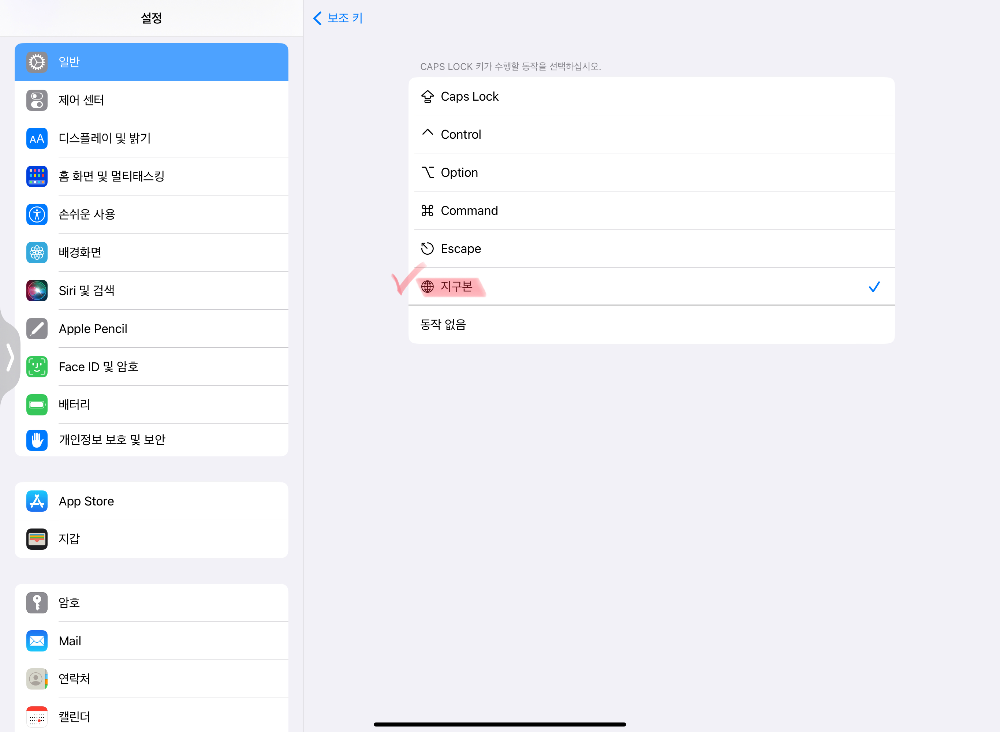[정보] 아이패드/맥북 키보드 단축키 + 티스토리 단축키 총정리
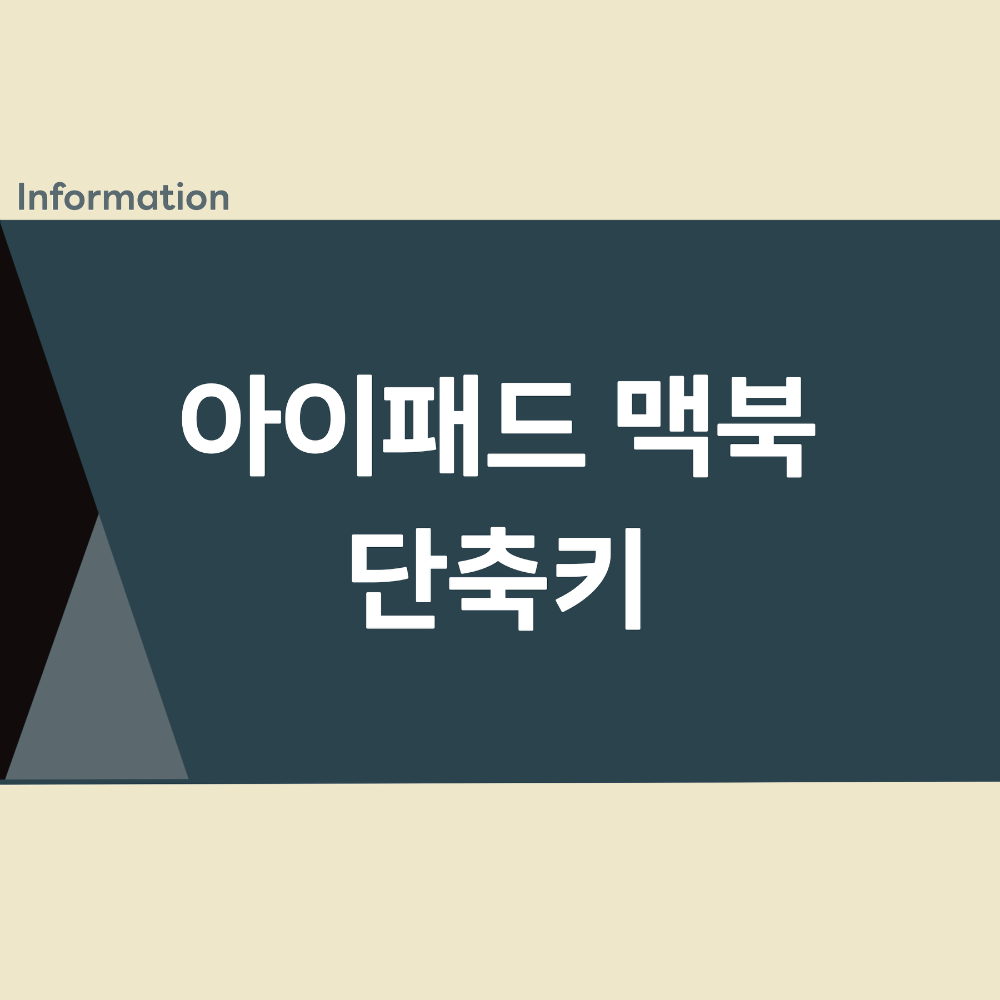
아이패드와 맥북에 설정된 단축키를 정리하고, 티스토리의 단축키도 함께 정리하겠습니다.
| 단축키 사용에 앞서서
아이패드와 맥북 계열의 키보드에는 지구본모양(🌐)의 키가 있으나, 일반 키보드에는 지구본모양 키를 지원하지 않기 때문에 로지텍 등 일반 키보드+아이패드 조합으로 사용하시는 분의 경우 옵션에서 기능 세팅을 통해 지구본모양(🌐) 키보드와 유사하게 사용이 가능합니다. 일반 키보드를 사용하시는 분들 중 아이패드에서 지원하는 단축키를 충분히 사용하시고 싶은 경우 본문 제일 아랫부분에 있는 세팅 법 참고 부탁드립니다.
cmd : 커멘드키를 의미합니다.
ctrl : 컨트롤키를 의미합니다.
alt opt : 옵션 키를 의미합니다.
caps lock(🌐) : 세팅을 마친 일반 키보드의 경우 caps lock 키, 애플계열 키보드는 지구본키(🌐)를 의미합니다.
| 아이패드 + 맥북(MAC) 문서작성 + 사진앱에서 단축키 정리
문서를 작성할 때 알아두면 편리한 단축키를 공유드립니다. 일반 구동 시 단축키 보다 조금 더 직관적인 특징이 있습니다. 일반 문서 작성 시에는 지구본키의 활용도가 높지 않다는 특징이 있습니다. 아이패드에서 이 단축키를 사용하기 위해서는 아이패드+무선키보드 등의 조합이 필요합니다. 추가로 사진 앱에서의 활용도 있어서 같이 공유 드립니다.
caps lock(🌐) : 한글키보드, 영문키보드 선택 변경 (이모티콘 포함 설정 시 한글, 영문, 이모티콘 등 3가지 선택지가 뜨게 됨)
ctrl + space bar : 여러 키보드를 세팅한 경우 여러 가지 키보드를 선택할 수 있음
cmd + B : 글자 두껍게
cmd + I : 글자 기울이기
cmd + U : 글자 아래 밑줄
cmd + 방향키→ : 문단 좌측 끝으로 이동
cmd + 방향키← : 문단 우측 끝으로 이동
cmd + 방향키↑ : 문단 제일 위로 이동
cmd + 방향키↓ : 문단 제일 아래로 이동
(사진 앱에서) 엔터키 : 편집하는 화면으로 진입(사진 앱에서) 엔터키 : 편집 후 엔터를 누르면 편집 완료 및 적용
| 아이패드 + 맥북(MAC) 일반 구동 시 단축키 정리
일반 구동 시 활용 가능한 단축키를 공유드립니다. 생각보다 단축키를 사용하면 편리한 점이 많기 때문에 키보드 사용 가능한 환경이라면 단축키를 활용하시는 것을 추천드립니다.
cmd + ctrl + Q : 화면 잠금 (화면이 꺼지게 됨)
ESC : 화면 잠금 해제
cmd + space bar : 검색
caps lock(🌐) + ctrl + ← : 스플릿 뷰 활성화 (화면을 반으로 갈라서 쓰는 기능)
caps lock(🌐) + ctrl + ← : (스플릿 뷰 활성화한 경우) 스플릿 뷰 위치 교체 (교체하고자 하는 화면을 클릭 후 실행 필요)
caps lock(🌐) + ctrl + → : (스플릿 뷰 활성화한 경우) 스플릿 뷰 위치 교체 (교체하고자 하는 화면을 클릭 후 실행 필요)
caps lock(🌐) + alt opt + ← : 슬라이드 오버 좌측에 활성화
caps lock(🌐) + alt opt + → : 슬라이드 오버 우측에 활성화
caps lock(🌐) + ← : 실행되고 있는 앱 이동 (좌측으로 이동)
caps lock(🌐) + → : 실행되고 있는 앱 이동 (우측으로 이동)
cmd + ← : 바탕화면 좌측으로 이동 (바탕화면에서만 활성화됨)
cmd + → : 바탕화면 우측으로 이동 (바탕화면에서만 활성화됨)
cmd + tap: 실행되고 있는 앱 선택 (아래 사진과 같이 화면 중앙에 실행되고 있는 앱 리스트가 보임)
cmd + H : 바탕화면으로 이동
caps lock(🌐) + H : 바탕화면으로 이동
caps lock(🌐) + shift + A : 앱 보관함 열기
caps lock(🌐) + shift + 3 : 화면캡쳐 및 저장
caps lock(🌐) + shift + 4 : 화면캡쳐 및 바로 편집화면으로 진입
caps lock(🌐) + A : Dock 화면 불러오기 (화면 하단에 Dock 화면 뜨게 됨)
caps lock(🌐) + C : 우측 상단 제어센터 활성화
caps lock(🌐) + N : 잠금화면의 알림 센터로 이동
caps lock(🌐) + S : 시리 부르기 (설정에서 시리 사용을 활성화해야 쓸 수 있음)
caps lock(🌐) + Q : 퀵 메모 활성화
caps lock(🌐) + ↓(방향키) : 실행되고 있는 웹페이지 보기 (크롬, 네이버앱, 사파리 등 브라우저 안에서만 쓸 수 있음)
caps lock(🌐) + M: 단축키 보기 (아래 사진과 같이 화면 하단에 단축키 모음이 보이게 됨)
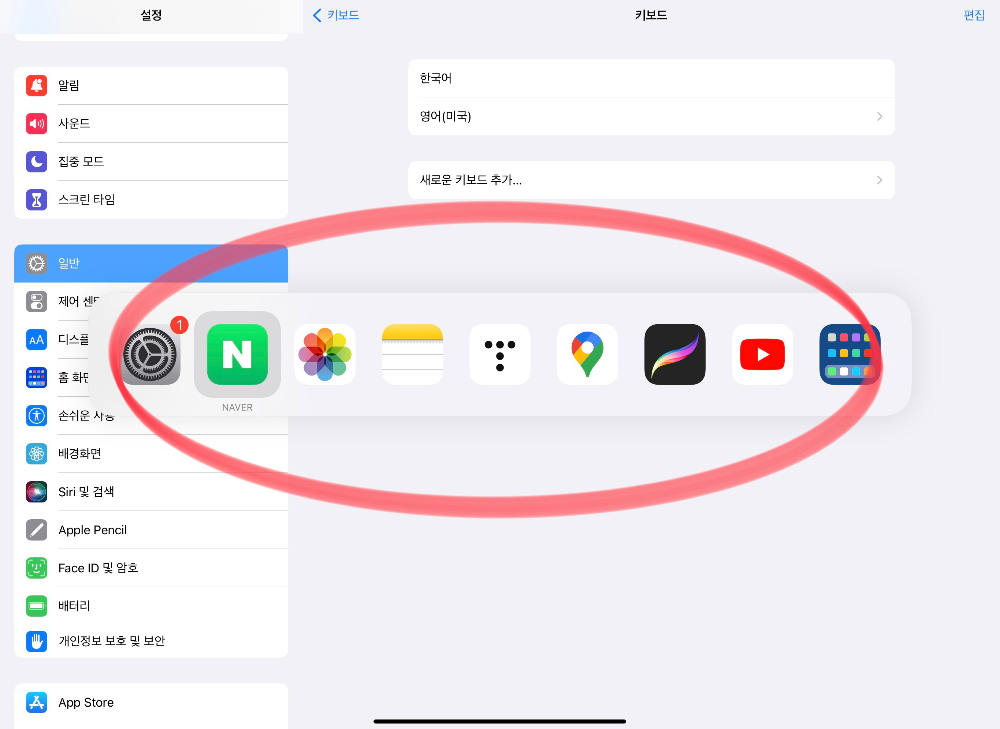

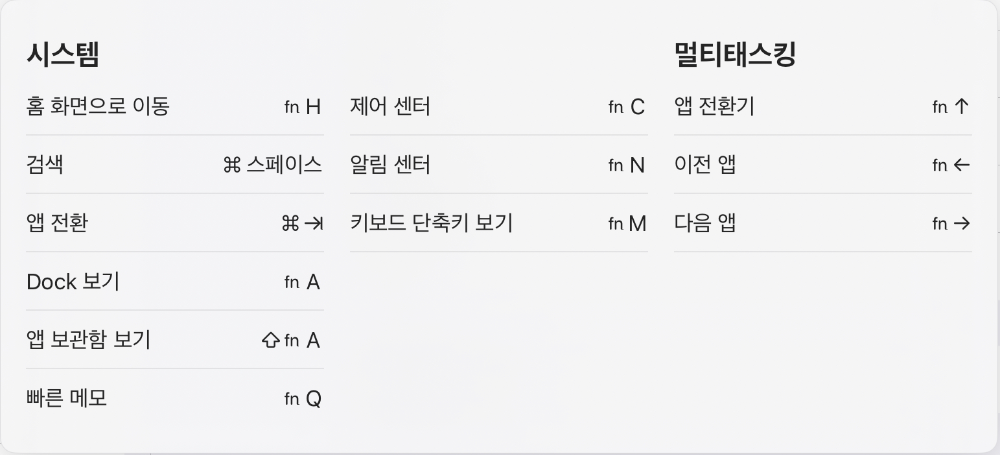
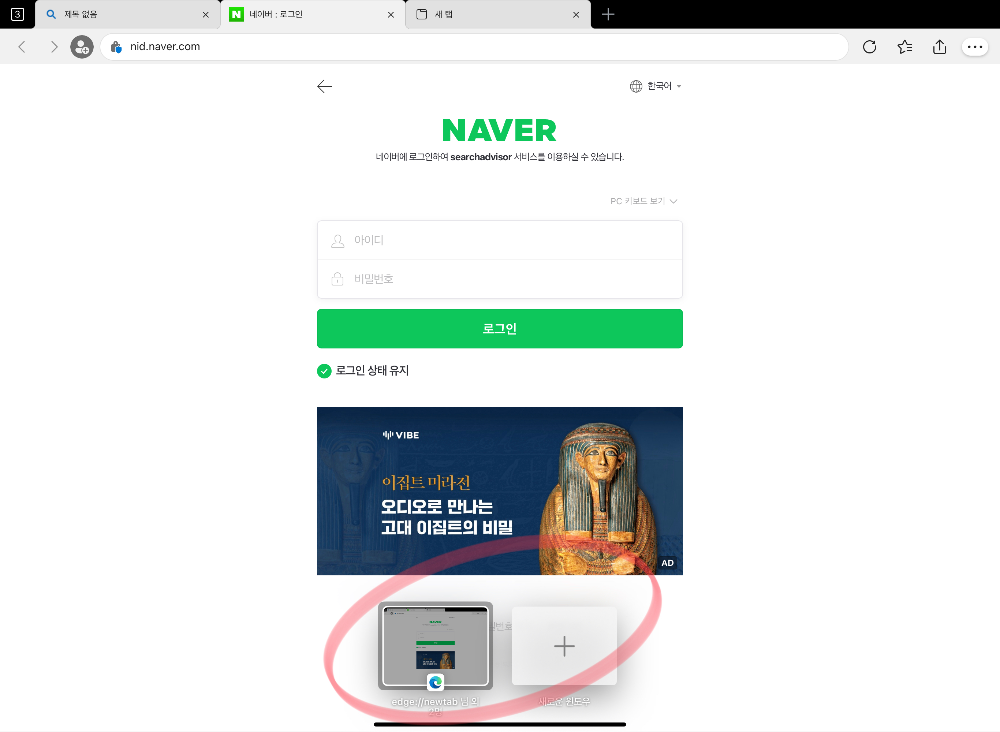
| 아이패드 키보드 or 애플 맥북 사용 시 티스토리 단축키
티스토리의 경우 애플 전용 단축키를 제공하고 있습니다. 이 단축키 중 가장 활용도가 높은 단축키는 바로 폰트 조절 (cmd + + 혹은 cmd + - ) 단축키가 아닐까 합니다. 티스토리로 글을 작성해보신 분들은 잘 아시다시피 티스토리 상단에 제공하는 메뉴에는 폰트 크기를 조절할 수 있는 기능을 제공하고 있지 않습니다. HTML 화면을 통해서 폰트 크기 조절이 가능하기는 하나 폰트 조절이 안 되는 경우가 많기 때문에 단축키를 이용해서 폰트 크기를 조절하는 것을 추천드립니다.
cmd + alt opt + 숫자키 조합의 단축키는 지정된 기능이 순환되는 특징이 있습니다. 예를 들면 cmd + alt opt + 1을 누르면 제목 기능이 제목 1 → 제목 2 → 제목 3 → 제목 1 순으로 계속 순환하게 됩니다.
그리고 티스토리에는 ASCII 형식의 '특수문자'도 입력할 수 있도록 제공하고 있습니다. cmd + alt opt +. 을 누르면 아래 사진과 같이 선택할 수 있는 특수문자가 화면 중앙에 뜨게 됩니다. 애플의 경우 ASCII 형식의 특수문자를 제공하지 않기 때문에 티스토리의 특수문자 제공 기능은 상당히 편리한 기능 중 하나입니다. 티스토리 외에 특수문자를 입력할 수 있는 방법은 아래 링크와 같이 공유드리오니 참고 부탁드립니다.
나중에 여기에 링크 넣기
만일 단축키를 외우기 힘들거나, 아직 익숙하지 않으신 경우 단축키 cmd + / 를 입력하시면 아래 사진과 같이 단축키 목록을 보실 수 있습니다.
cmd + + : 폰트 크기 크게 하기
cmd + - : 폰트 크기 작게 하기
cmd + alt opt + [ : 글자색 바꾸는 창 열기
cmd + alt opt + ] : 배경색 바꾸는 창 열기
cmd + alt opt + J : 취소선
cmd + alt opt + E : 이모티콘 선택하는 창 열기
cmd + K : 링크삽입 창 열기
cmd + alt opt + T : 서체변경 (누를 때마다 서체가 순환해서 바뀜)
cmd + alt opt + 1 : 제목변경 (누를 때마다 제목1 → 제목 2 → 제목 3 순으로 순환해서 바뀜)
cmd + alt opt + 2 : 본문변경 (누를 때마다 본문1 → 본문 2 → 본문 3 순으로 순환해서 바뀜)
cmd + alt opt + 3 : 인용형식 변경 (누를 때마다 따옴표 → 왼쪽 줄 → 네모칸 → 형식 없음 순으로 순환해서 바뀜)
cmd + alt opt + 4 : 목록형식 변경 (누를 때마다 검은원 → 흰원 → 숫자 → 형식 없음 순으로 순환해서 바뀜)
cmd + alt opt + 5 : 정렬형식 변경 (누를 때마다 좌측정렬 → 중앙정렬 → 우측정렬 → 좌우정렬 순으로 순환해서 바뀜)
cmd + alt opt + , : 코드블록 삽입
cmd + alt opt +. : 특수문자 삽입
cmd + / : 단축키 목록
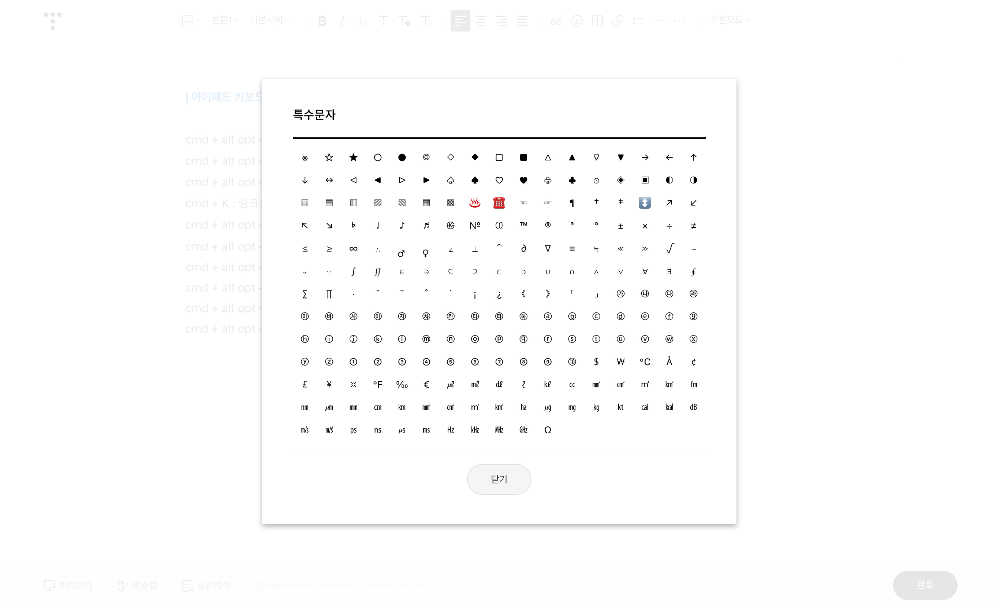
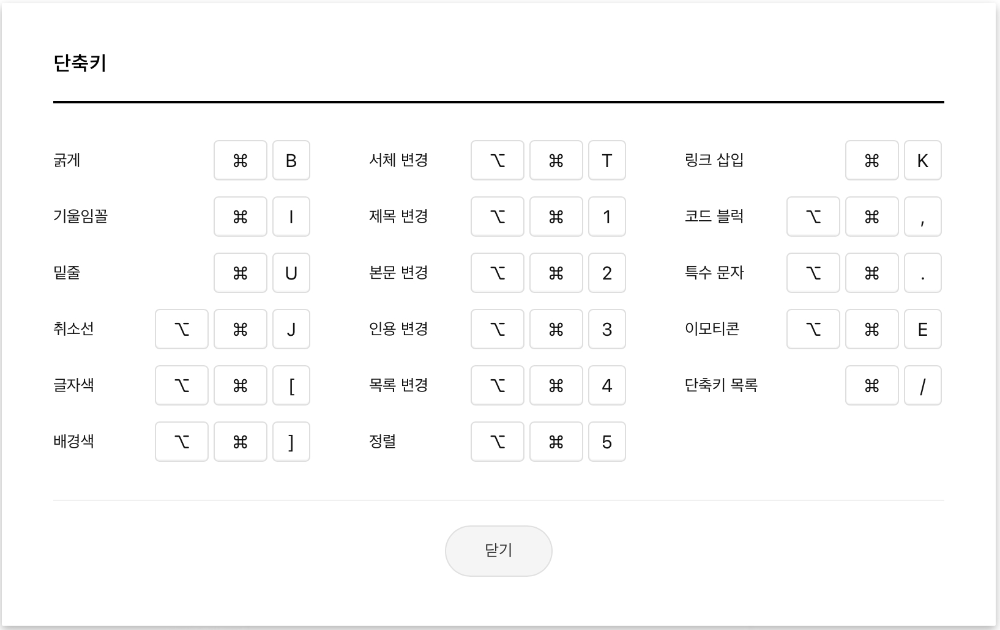
| 일반 키보드에서 지구본 키(🌐) 활성화하기
일반 키보드에는 지구본 키(🌐)가 없기 때문에 아이패드 단축키 활용도가 떨어지게 됩니다. 이때 다른 기능 키에 지구본키(🌐) 기능을 넣어서 사용할 수가 있는데요, 한글자판, 영문자판을 변경하는 기능 외에 별 다른 기능이 없는 caps lock키에 지구본키(🌐) 기능을 넣어서 사용하는 것이 가장 효율이 좋습니다.
지구본키(🌐)를 활성화하기 위해서 설정 → 일반 → 키보드로 이동합니다.
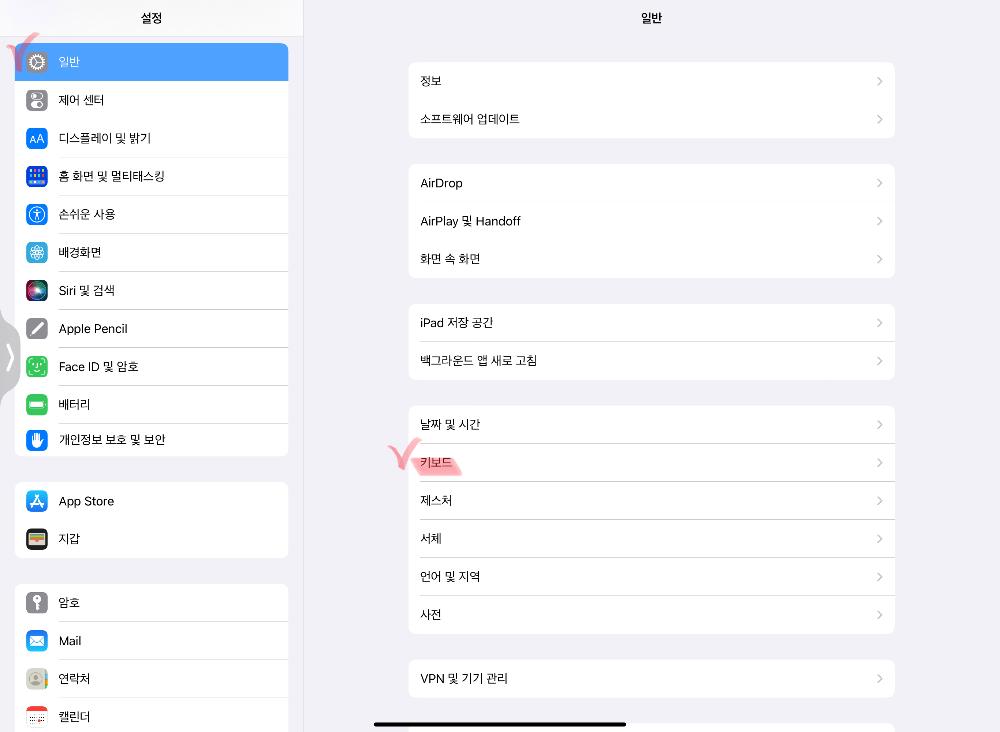
하드웨어 키보드를 누릅니다. (무선 키보드 입력 옵션을 설정하기 위해서 하드웨어 키보드로 접근)
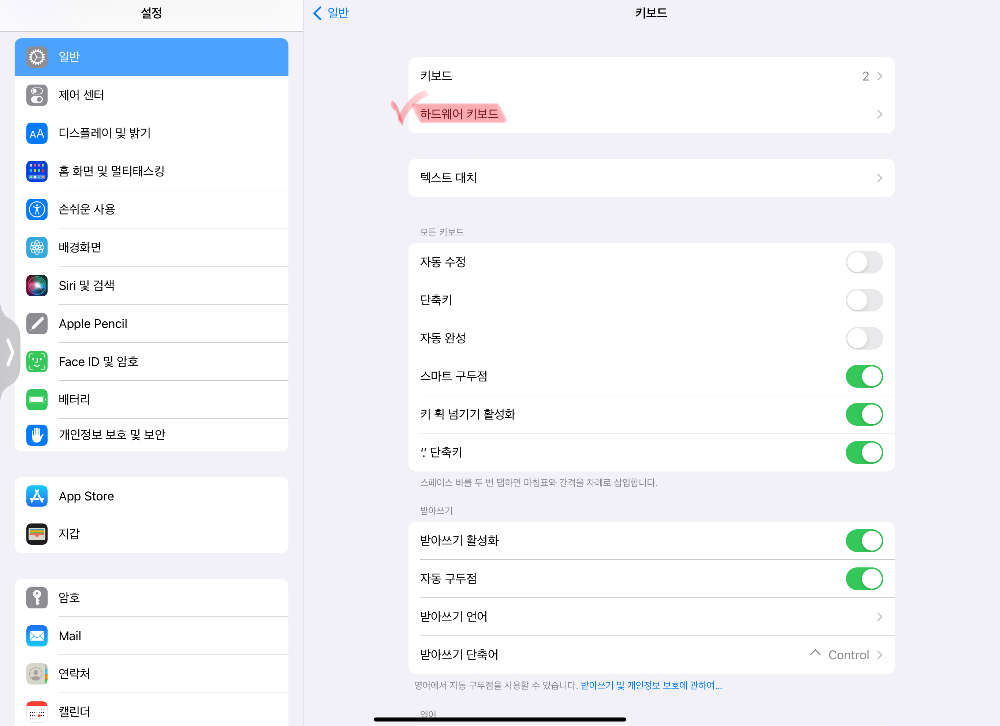
하드웨어 키보드 안에 있는 보조키를 누릅니다.
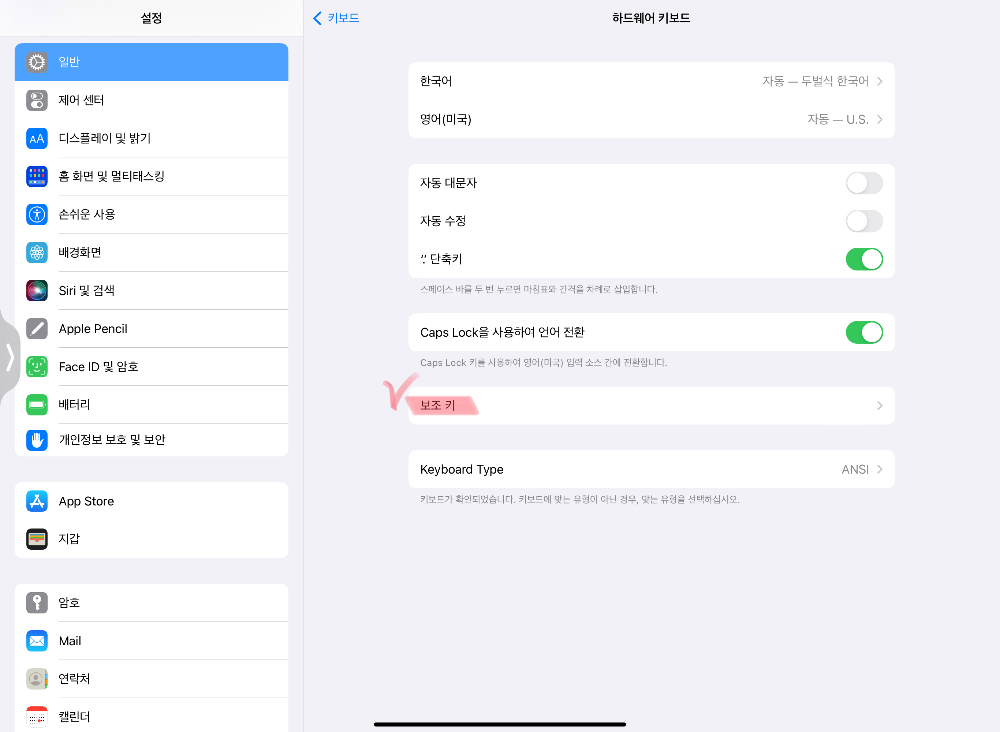
하드웨어 키보드의 caps lock 키를 누릅니다.
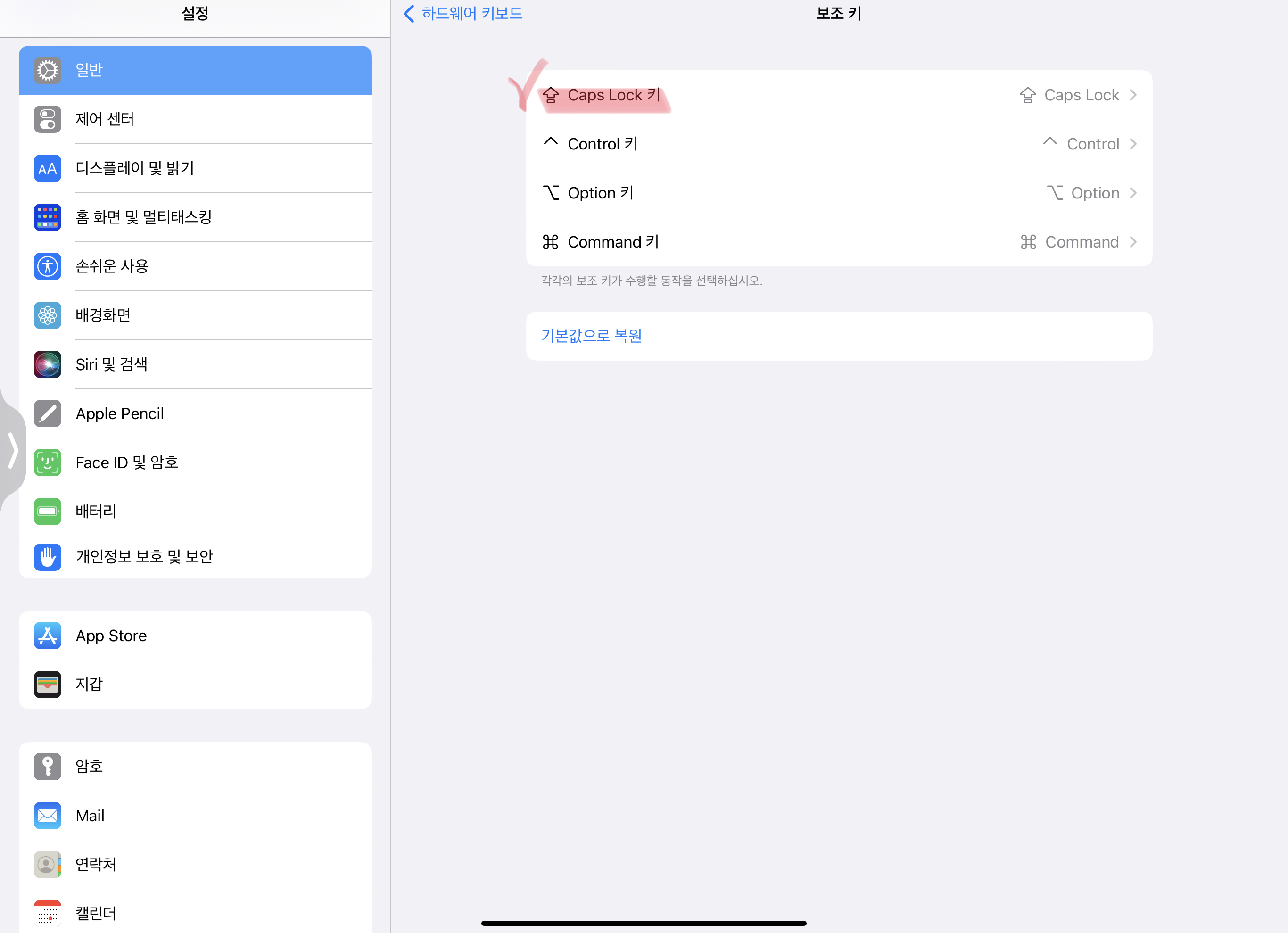
우리가 사용하려 하는 지구본키(🌐)를 누르면 설정이 완료됩니다. 이렇게 설정을 완료하면, caps lock 키만 누를 때는 한글/영어 변환키의 역할을 하고, caps lock 키와 다른 키를 섞어서 사용할 경우 지구본키(🌐)의 역할을 하게 됩니다. 참고로 키보드 기능 중 이모티콘을 사용할 경우 caps lock 키를 사용 시 충돌이 일어날 수 있기 때문에 이모티콘 키보드는 가급적 사용하지 않는 방향을 추천드립니다.